10 opráv pre neaktualizovanie zdieľania polohy v Mapách Google
Rôzne / / April 04, 2023
Funkcia máp Google bola prvýkrát vydaná v roku 2008 pre Android. Táto aplikácia sa stala tak trochu základom v knižnici aplikácií takmer každého. Mapy Google umožňujú používateľom iOS aj Androidu nájsť najlepšiu trasu pre ich cestovanie, či už ide o peši, na bicykli, vlakom, autobusom alebo autom, čo sa stalo nevyhnutným pre moderné cestovanie. Ďalšou najžiadanejšou funkciou, ktorú Google spustil, je tiež funkcia zdieľania polohy. Táto funkcia bola vydaná v roku 2017 a umožňuje používateľovi zdieľať svoju presnú polohu v reálnom čase na mape, ktorá je označená balónikom. Používateľ môže zdieľať svoju polohu tak dlho, ako si zvolí, časová možnosť je k dispozícii od 15 minút až po neurčito. Prostredníctvom máp Google má používateľ možnosť zdieľať svoju polohu len s určitými ľuďmi, aby zostali na cestách v bezpečí a stretnutia sa výrazne zjednodušili. Prostredníctvom tohto článku sa pokúsime vyriešiť problém neaktualizovania zdieľania polohy máp Google tým, že vám navrhneme niekoľko rýchlych spôsobov.
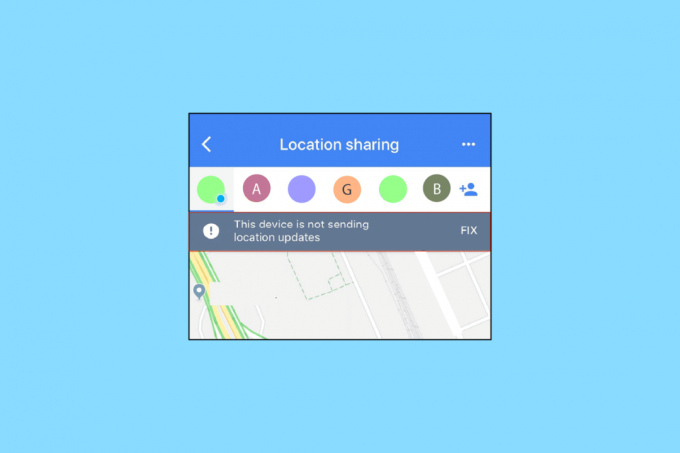
Obsah
- Ako vyriešiť problém so zdieľaním polohy v Mapách Google, ktorý sa neaktualizuje
- Metóda 1: Riešenie problémov so sieťovým pripojením
- Metóda 2: Jednoducho reštartujte zariadenie
- Metóda 3: Aktualizujte Mapy Google
- Metóda 4: Povoľte povolenie na umiestnenie
- Metóda 5: Správne nastavenia dátumu a času
- Metóda 6: Vypnite možnosť Iba Wi-Fi
- Metóda 7: Kalibrujte Mapy Google
- Metóda 8: Vymažte vyrovnávaciu pamäť aplikácie
- Metóda 9: Vymažte miestne údaje
- Metóda 10: Preinštalujte aplikáciu Mapy Google
Ako vyriešiť problém so zdieľaním polohy v Mapách Google, ktorý sa neaktualizuje
Možno sa čudujete, prečo vaše Mapy Google neaktualizujú polohu počas jazdy alebo sa nedajú obnoviť zdieľania polohy v Mapách Google. Dôvodov môže byť mnoho. Tu spomenieme niekoľko rýchlych spôsobov, pomocou ktorých môžete vyriešiť všetky problémy, ktoré sa objavia pri používaní Google Mapy.
Poznámka: Keďže smartfóny so systémom Android nemajú rovnaké nastavenia a tieto nastavenia sa pre každú značku líšia, nižšie uvedené kroky sa môžu vo vašom zariadení mierne líšiť. Ukázali sme nasledujúce kroky od Honor Play smartfón.
Metóda 1: Riešenie problémov so sieťovým pripojením
Prvá a najdôležitejšia vec je, že sa musíte uistiť, že by ste mali mať stabilné internetové alebo dátové pripojenie. Mapy Google sa nebudú môcť načítať, ak máte slabé internetové pripojenie. Nezabudnite vypnúť internetové pripojenie a potom reštartovať telefón. Znova zapnite internetové pripojenie a zistite, či sa presnosť služieb určovania polohy zlepšila. K dispozícii je aj možnosť offline máp Google, stačí si ju stiahnuť. Musíte si ju stiahnuť, keď máte internetové pripojenie, ale offline verziu môžete používať, keď ste preč bez internetu. Pozrite si náš článok o konečný sprievodca riešením problémov so smartfónom na riešenie problémov s internetovým pripojením.
Metóda 2: Jednoducho reštartujte zariadenie
Ak sa objaví nejaký technický problém, vždy sa uloží, aby sa zariadenie reštartovalo. Reštartovanie zariadenia vyprázdni RAM, reštartuje procesy a tiež vyčistí dočasné súbory. Toto jednoduché riešenie pomohlo mnohým používateľom zbaviť sa problému v ich zariadeniach. Ak problém stále nie je vyriešený, môžete prejsť na iný spôsob, ktorý môže váš problém vyriešiť. Sledujte náš článok o ako reštartovať alebo reštartovať telefón s Androidom.

Prečítajte si tiež:Opravte nefunkčné Mapy Google v systéme Android
Metóda 3: Aktualizujte Mapy Google
Zastaraná verzia aplikácie môže tiež viesť k problémom so zdieľaním polohy v Mapách Google. Funkcie, ktoré chýbajú kvôli zastaranej verzii, často vedú k problémom s výkonom. Preto by ste sa mali uistiť, že máte aktualizovanú verziu aplikácie, aby ste nemuseli čeliť takýmto problémom. Ak chcete aktualizovať aplikáciu a vyriešiť problém, ktorý sa neaktualizuje zdieľaním polohy Google, postupujte podľa krokov uvedených nižšie:
1. OTVORENÉ Hračkárstvo na tvojom Android telefón.

2. Typ Google Mapy. Ak možno používate staršiu verziu aplikácie, zobrazí sa aktualizovať možnosť.
3. Klepnite na Aktualizovať.

4. Po dokončení aktualizácie klepnite na OTVORENÉ z tej istej obrazovky.
Mapy Google musia teraz bežať rýchlejšie a efektívnejšie.
Metóda 4: Povoľte povolenie na umiestnenie
Vždy je dobré pokryť základy. Niekedy môžu nastavenia telefónu blokovať Mapy Google v načítaní vašej aktuálnej polohy. Preto sa uistite, že povolíte Mapám Google používať vašu aktuálnu polohu. Tu sú kroky, pomocou ktorých môžete zapnúť povolenie na umiestnenie, aby ste vyriešili problém s tým, že Mapy Google neaktualizujú polohu počas jazdy.
1. Otvor nastavenie aplikáciu na vašom Android zariadenie.
2. Kliknite na Aplikácie.

3. Tu prejdite na zoznam aplikácií nainštalovaných vo vašom zariadení.
4. Otvor Google Mapy informácie o aplikácii.
5. Tu klepnite na Povolenia nastavenie.
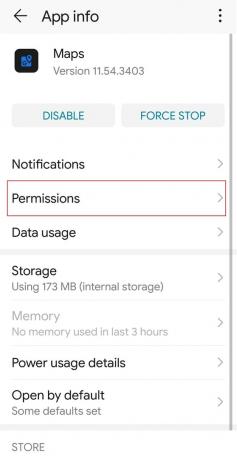
6. Ďalej zapnite Poloha povolenie povoliť Mapám Google prístup k vašej polohe.
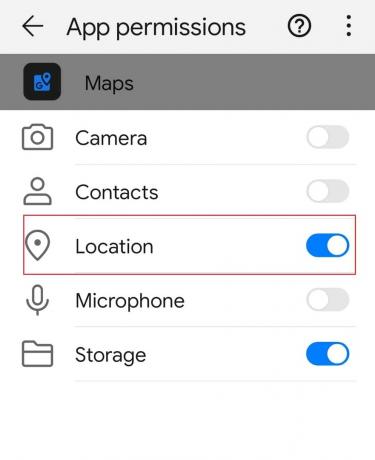
Prečítajte si tiež:Ako zlepšiť presnosť GPS v systéme Android
Metóda 5: Správne nastavenia dátumu a času
Ak máte správne nastavený čas a dátum, je to veľký rozdiel, pokiaľ ide o GPS, pretože sa zohľadňuje pri výpočte, ktorý určuje vašu polohu. Pre istotu jednoducho nastavte dátum a čas na automatické. Ak chcete vyriešiť problém s neaktualizovaním zdieľania polohy v Mapách Google, postupujte podľa krokov uvedených nižšie:
1. Spustite nastavenie aplikáciu na vašom zariadení.
2. Vyhľadajte a klepnite na Dátum Čas možnosť.
3. teraz zapnúť prepína pre automatický dátum a čas a automatické časové pásmo.
Metóda 6: Vypnite možnosť Iba Wi-Fi
Ak máte problémy s tým, že Mapy Google neaktualizujú vaše údaje Máp, je možné, že ste v aplikácii povolili možnosť Iba Wi-Fi. Keď povolíte túto možnosť, Mapy stiahnu nové informácie iba vtedy, keď ste pripojení k sieti Wi-Fi. Keď používate mobilné dáta, nič sa neaktualizuje. Tu sú kroky, podľa ktorých môžete vyriešiť problém s tým, že Mapy Google neaktualizujú polohu počas jazdy.
1. OTVORENÉ Google Mapy na tvojom Android telefón.
2. Vyberte nastavenie z vašej profilovej fotky v pravom hornom rohu.
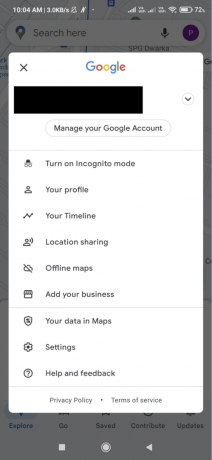
3. Vypnite Iba Wi-Fi možnosť v ponuke Nastavenia.
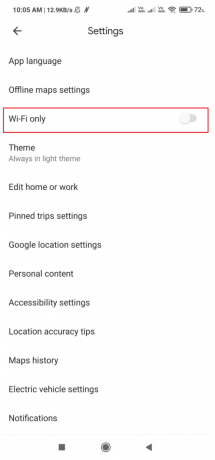
4. Vráťte sa na hlavnú Mapy po zatvorení Nastavenia.
Prečítajte si tiež:Ako skontrolovať premávku na Mapách Google
Metóda 7: Kalibrujte Mapy Google
V Mapách Google je vaša poloha označená modrou bodkou. Ak je lúč tohto bodu príliš široký, Mapy môžu mať problém určiť vašu polohu. Ak to chcete vyriešiť, znova nakalibrujte aplikáciu Mapy Google v telefóne. Môžete to dosiahnuť takto:
1. Na tvojom Android zariadenie, spustite Google Mapy aplikácie.
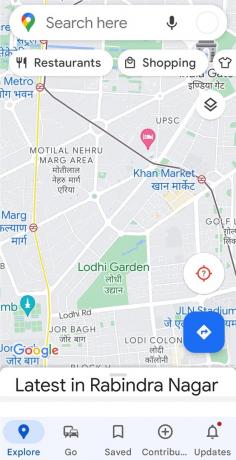
2. Posuňte telefón smerom k číslu osem. Opakujte niekoľkokrát.
Metóda 8: Vymažte vyrovnávaciu pamäť aplikácie
Poloha na mape Google sa môže vyskytnúť aj v dôsledku vyrovnávacej pamäte. Ak ste veľmi dlho nevymazali vyrovnávaciu pamäť Máp Google, príliš veľa vyrovnávacej pamäte môže tiež spôsobiť problém s polohou Google. Nie je zložité to vyčistiť. Ak sa zdieľanie polohy v Mapách Google neaktualizuje vymazaním vyrovnávacej pamäte, postupujte podľa krokov uvedených nižšie:
1. Prejdite do svojho smartfónu nastavenie aplikácie.
2. Klepnite na Aplikácie.

3. Nájdite a klepnite na Mapy.
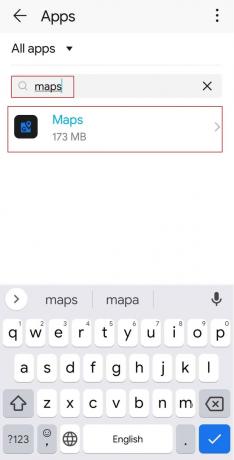
4. Klepnite na Skladovanie nastavenia podľa obrázka.

5. Nakoniec klepnite na VYMAZAŤ VYROVNÁVACIU PAMÄŤ.
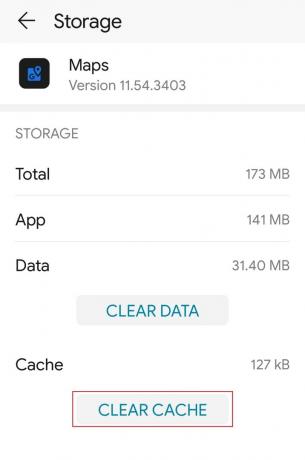
Metóda 9: Vymažte miestne údaje
Ďalšia vec, ktorú môžete vyskúšať, je vymazanie miestnych údajov z Máp Google. Týmto spôsobom túto aplikáciu resetujete, aby sa mohla znova načítať. Nemusíte sa obávať o svoje údaje, pretože všetko v službe Google Mops je online. Stiahnuté offline mapy sú jasnou výnimkou. Po vymazaní údajov z aplikácie ju znova otvorte a skúste tiež zdieľať svoju polohu. Tu sú kroky, ktoré môžete použiť na vymazanie miestnych údajov:
1. Prejdite na Nastavenie úložiska Máp Google ako je uvedené v Metóda 8.
2. Klepnite na VYČISTIŤ DÁTA možnosť
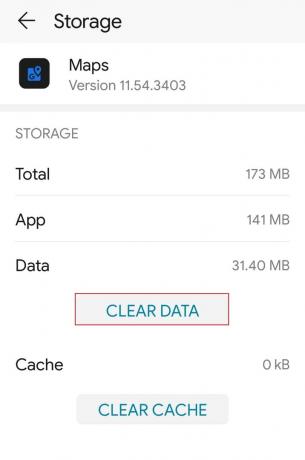
3. nakoniec reštartujte svoje zariadenie, otvorte Mapy Google a skontrolujte vylepšenia.
Prečítajte si tiež:7 spôsobov, ako opraviť pomalé Mapy Google
Metóda 10: Preinštalujte aplikáciu Mapy Google
Ak sa stále stretávate s tým, že Mapy Google neaktualizujú polohu počas jazdy alebo sa zdieľanie polohy v Mapách Google nedokáže obnoviť, musíte aplikáciu odinštalovať a znova nainštalovať. Ak chcete problém vyriešiť, postupujte podľa krokov uvedených nižšie a preinštalujte aplikáciu z Obchodu Google Play.
1. OTVORENÉ Obchod Google Play na vašom smartfóne.
2. Klepnite na Ikona profilu.

3. Potom vyberte Spravujte aplikácie a zariadenie.

4. Presuňte sa na Spravovať kartu, zaškrtnite Google Mapy a klepnite na smeti ikona v hornej časti.

5. Tu vyberte Odinštalovať a počkajte, kým sa aplikácia odinštaluje.

6. Potom vyhľadajte Google Mapy aplikácie.
7. Nakoniec klepnite na Inštalácia možnosť preinštalovať aplikáciu Mapy Google.
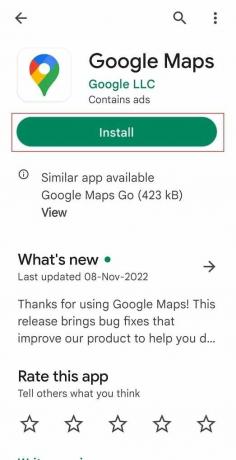
Často kladené otázky (FAQ)
Q1. Prečo sa v Mapách Google neaktualizuje poloha niekoho?
Ans. Problém môže mať viacero príčin Google Mapy zdieľanie polohy sa neaktualizuje. V prvom rade môže byť zdrojom problému vaše hyperaktívne internetové pripojenie.
Ak váš internet funguje správne, problém je s najväčšou pravdepodobnosťou v nastaveniach polohy. Ďalšou možnosťou je, že problém so softvérom vo vašom telefóne bráni aktualizácii zdieľanej polohy Máp Google na vašom iPhone.
Q2. Prečo sa niečí zdieľaná poloha neaktualizuje?
Ans. Ak chcete zdieľať svoju aktuálnu polohu, musíte skontrolovať a povoliť najzákladnejšie nastavenia a služby určovania polohy. Ak nepovolíte služby určovania polohy svojho telefónu, Android zariadenie resp iPhone nebude zdieľať vašu aktuálnu polohu.
Q3. Prečo sa poloha niekoho na iPhone neaktualizuje?
Ans. Pre túto otázku môže byť veľa dôvodov, aby ste ich poznali podrobne, môžete si prečítať vyššie uvedený dôvod, aby ste poznali rýchle riešenia týchto problémov.
Odporúčané:
- Ako nájsť niekoho iba pre fanúšikov bez používateľského mena
- Opravte chybu Android No Command Error
- 10 najlepších metód na vyhľadávanie používateľov Instagramu podľa mena a polohy
- Ako stiahnuť Mapy Google pre Windows 11
Mapy Google, rovnako ako každá iná aplikácia, má z času na čas čkanie. Tieto problémy by vám však nemali brániť v používaní aplikácie. Ak budete mať niekedy problém s Zdieľanie polohy v Mapách Google sa neaktualizuje jedna z vyššie uvedených metód by vám mala pomôcť vyriešiť problém.

Elon Decker
Elon je technický spisovateľ v TechCult. Už asi 6 rokov píše návody ako na to a zaoberal sa mnohými témami. Rád sa venuje témam týkajúcim sa Windows, Androidu a najnovších trikov a tipov.



